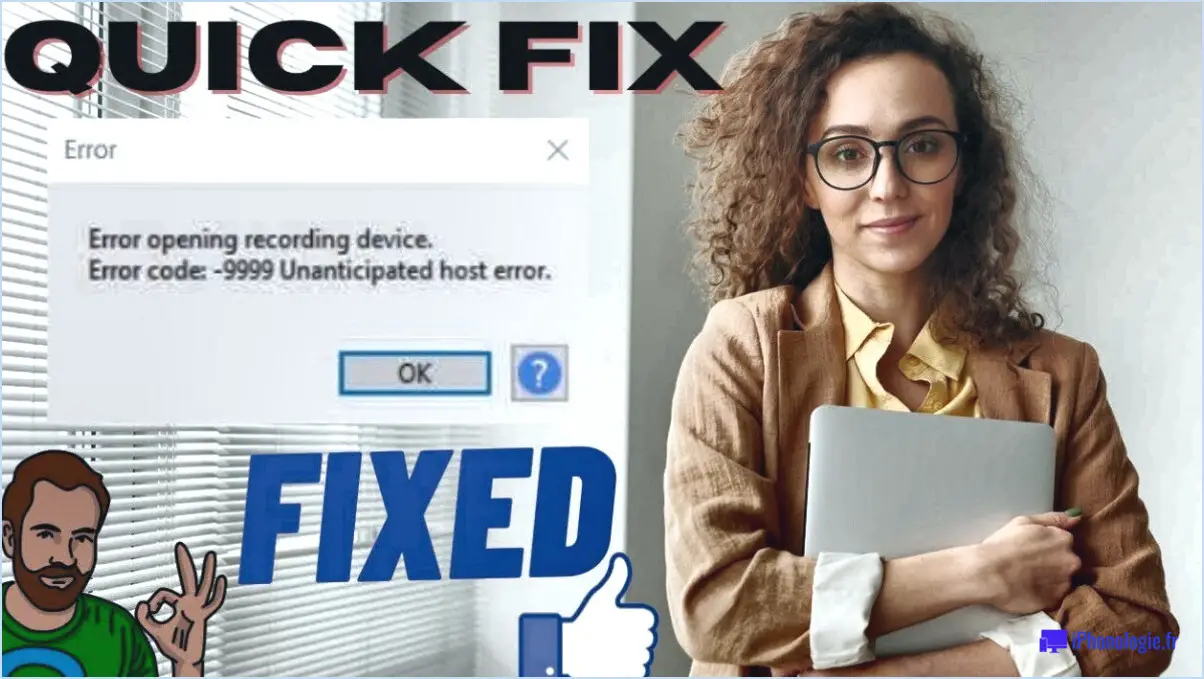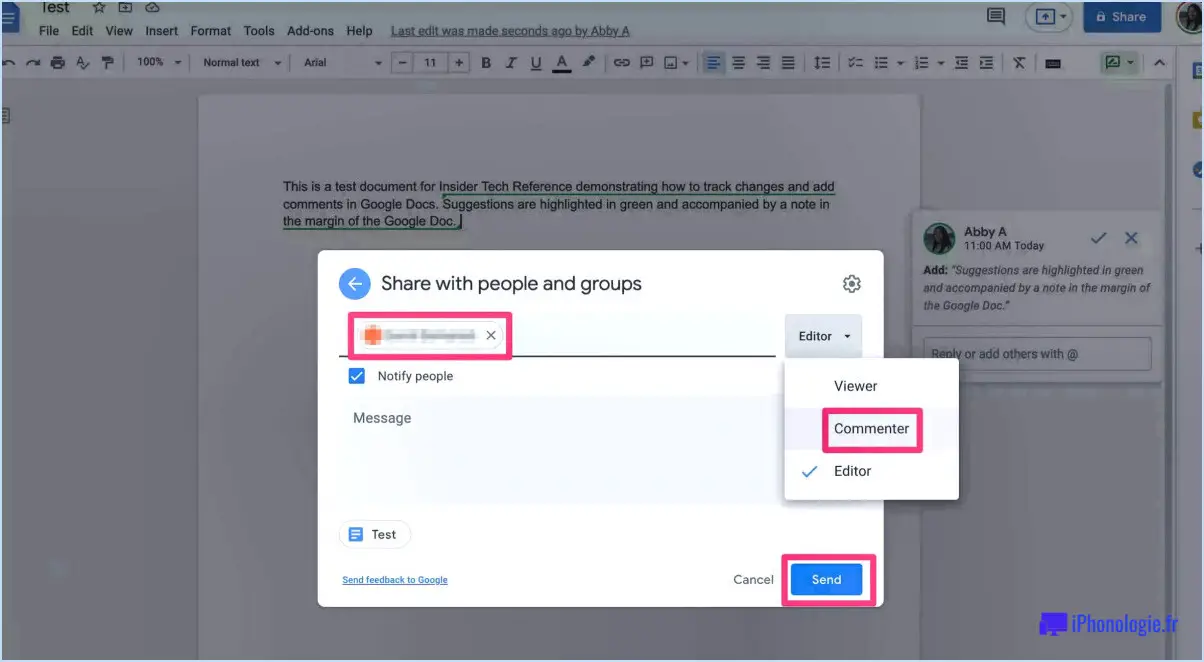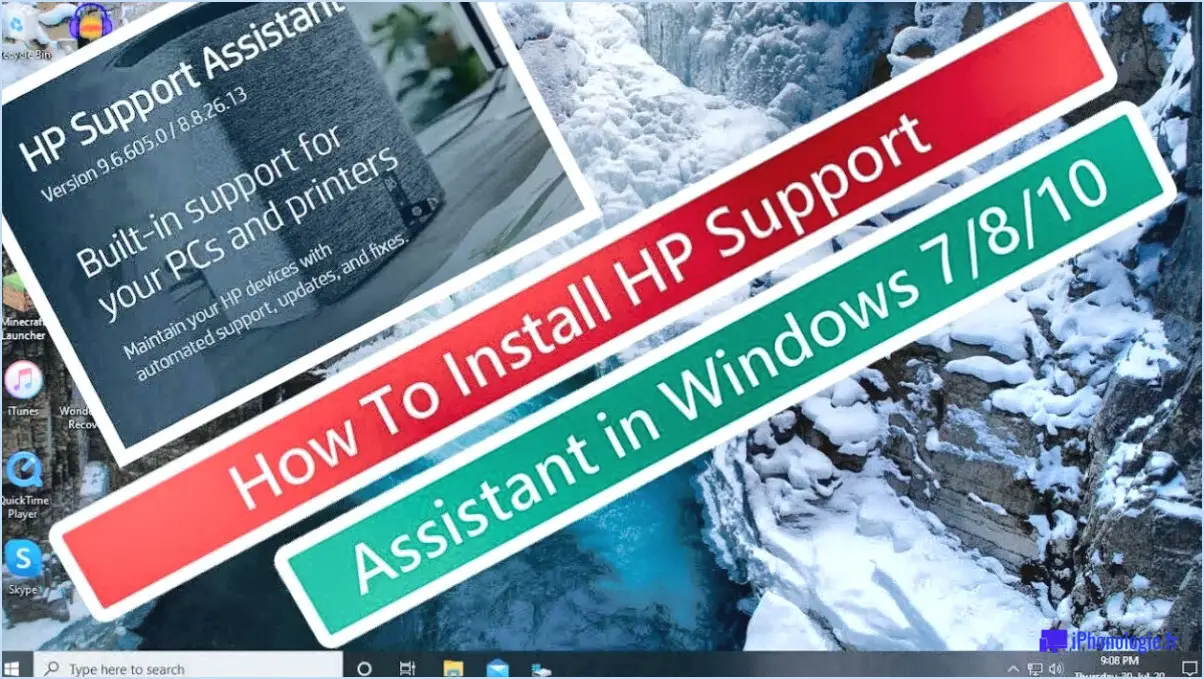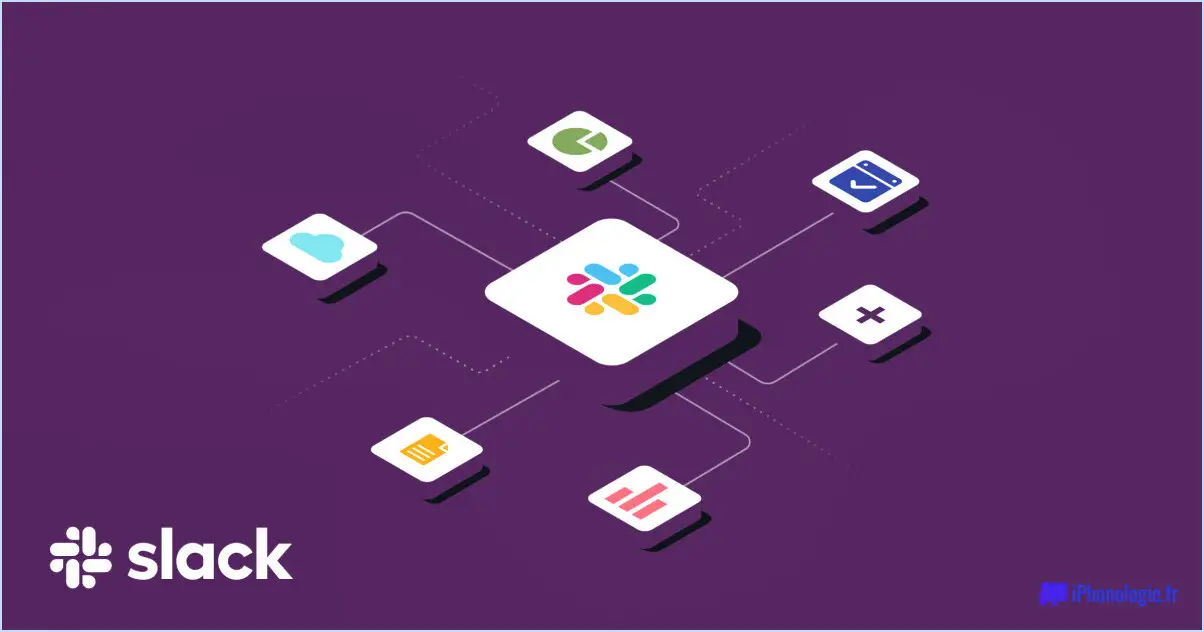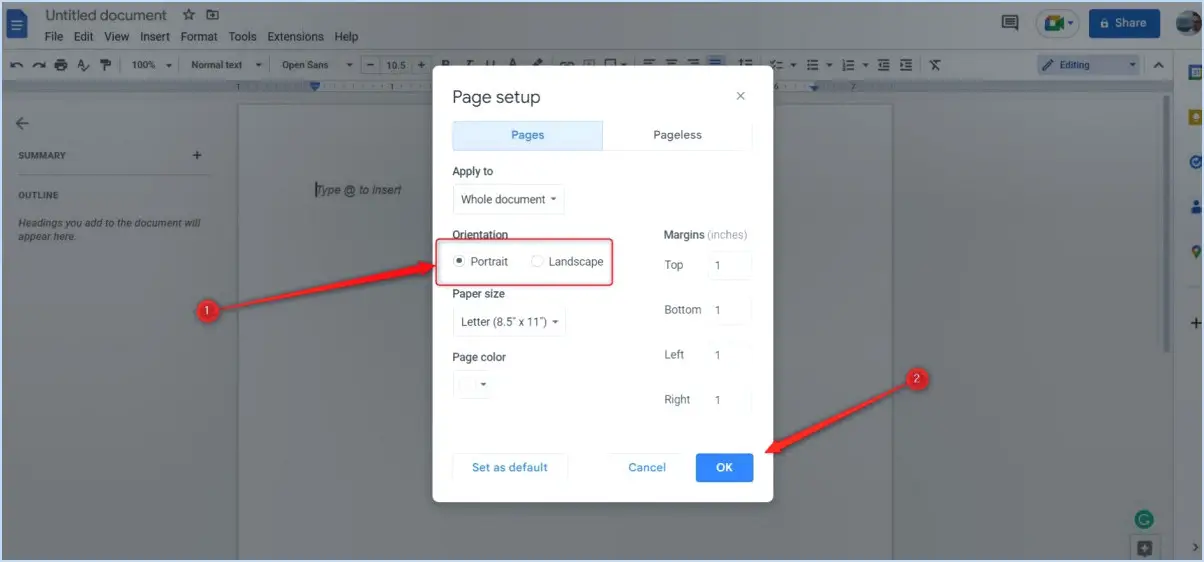Slack : Comment configurer les réponses automatiques de Slackbot pour votre espace de travail?
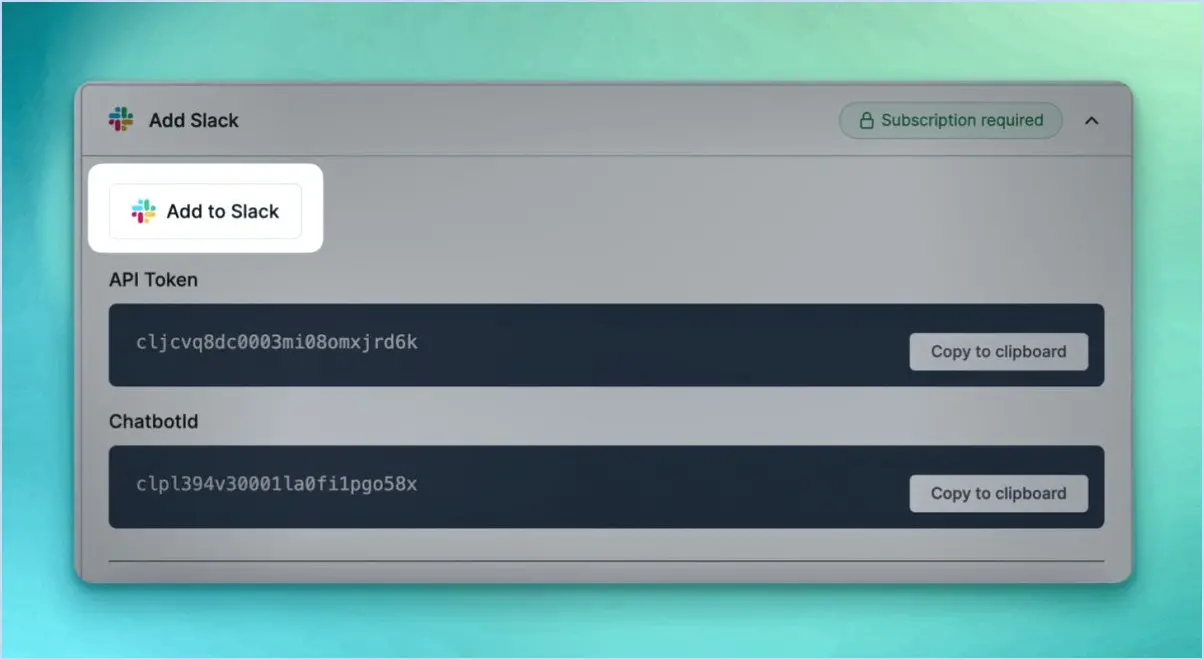
La configuration des réponses automatiques de Slackbot pour votre espace de travail peut se faire en utilisant soit une intégration de bot comme If This Then That (IFTTT), soit les commandes Slackbot intégrées. Explorons les deux options pour vous aider à configurer des réponses automatiques de manière efficace.
- Intégration IFTTT: Si vous préférez utiliser une intégration de bot, IFTTT est un excellent choix. Voici comment vous pouvez le configurer :
a. Inscrivez-vous ou connectez-vous à votre compte IFTTT et connectez votre espace de travail Slack.
b. Créez une nouvelle applet en sélectionnant "Create" puis "If This Then That".
c. Choisissez le déclencheur "This" et recherchez Slack comme service.
d. Sélectionnez l'événement déclencheur que vous souhaitez utiliser, comme la réception d'un message spécifique ou d'un mot-clé.
e. Configurez les paramètres de déclenchement en fonction de vos besoins.
f. Choisissez l'action "Cela", recherchez Slack et sélectionnez l'action appropriée, comme l'envoi d'une réponse prédéfinie ou d'un message personnalisé.
g. Configurez les paramètres de l'action et personnalisez le contenu du message.
h. Activez l'applet, qui commencera à fonctionner immédiatement.
- Commandes du Slackbot: Slack propose également une fonctionnalité intégrée permettant de mettre en place des réponses automatiques à l'aide des commandes Slackbot. Voici comment procéder :
a. Ouvrez Slack et accédez à votre espace de travail.
b. Cliquez sur le nom de votre espace de travail dans le coin supérieur gauche, puis sélectionnez "Settings". & administration" et choisissez "Paramètres de l'espace de travail".
c. Dans le menu des paramètres, cliquez sur "Slackbot".
d. Descendez jusqu'à la section "Personnaliser les réponses automatiques de Slackbot".
e. Cliquez sur le bouton "Ajouter une nouvelle réponse".
f. Saisissez le mot ou la phrase déclencheur dans le champ "Quand quelqu'un dit".
g. Indiquez la réponse souhaitée dans le champ "Slackbot répond par".
h. Vous pouvez également utiliser des variables telles que {utilisateur} ou {canal} pour personnaliser la réponse.
i. Cliquez sur "Enregistrer" pour activer la réponse automatique.
N'oubliez pas de tester les réponses configurées pour vous assurer qu'elles fonctionnent comme prévu. Les deux méthodes offrent une certaine souplesse dans la configuration des réponses automatiques de Slackbot, ce qui vous permet de les adapter à vos besoins spécifiques.
Comment configurer Slackbot?
Pour configurer Slackbot, suivez les étapes suivantes :
- Créez une équipe Slack : Commencez par créer une équipe Slack si vous ne l'avez pas encore fait. Elle servira d'espace de travail où Slackbot sera mis en place.
- Ajoutez Slackbot en tant que membre : Une fois que vous avez créé votre équipe, ouvrez Slack et cliquez sur le signe plus situé dans le coin supérieur gauche. Ensuite, sélectionnez "Ajouter des membres" et tapez "Slackbot" comme nom. Slackbot sera ainsi ajouté à votre équipe en tant que membre.
- Commencez à utiliser Slackbot : Après avoir ajouté Slackbot, vous pouvez commencer à utiliser ses fonctionnalités. Pour commencer, ouvrez Slack et cherchez l'icône "Bot User" dans le coin supérieur gauche. Cliquez sur l'icône pour accéder aux fonctionnalités de Slackbot.
En suivant ces étapes, vous parviendrez à configurer Slackbot et à tirer parti de ses fonctionnalités au sein de votre équipe Slack.
Comment modifier les rappels de Slackbot?
Pour modifier un rappel Slackbot, suivez les étapes suivantes :
- Ouvrez le rappel spécifique que vous souhaitez modifier.
- Recherchez le bouton "Modifier" situé dans le coin supérieur droit de l'interface du rappel.
- Cliquez sur le bouton "Modifier" pour passer en mode édition.
- Apportez les modifications nécessaires au contenu ou aux paramètres du rappel.
- Une fois la modification terminée, repérez le bouton "Enregistrer" et cliquez dessus.
- Vos modifications seront enregistrées et le rappel modifié sera mis à jour en conséquence.
N'oubliez pas de relire attentivement vos modifications avant de les enregistrer afin de vous assurer que le rappel reflète bien les modifications souhaitées. En suivant ces étapes, vous pouvez facilement modifier vos rappels Slackbot en fonction de vos besoins.
Comment tester un Slackbot?
Pour tester un Slackbot il existe plusieurs méthodes efficaces :
- Créer un utilisateur test: Ajoutez le bot à un canal et interagissez avec lui en lui envoyant des messages. Cela vous permet d'évaluer directement son fonctionnement.
- Utiliser Zapier ou des outils similaires: Ces plateformes offrent la possibilité de créer des tests automatisés pour votre Slackbot. En configurant des déclencheurs et des actions spécifiques, vous pouvez simuler différents scénarios et évaluer les réponses du bot.
N'oubliez pas de prendre en compte les points suivants pendant les tests :
- Tests fonctionnels: Vérifier que le robot exécute correctement les tâches prévues.
- Gestion des erreurs: Vérifier comment le robot gère les entrées inattendues ou erronées.
- Tests d'intégration: Évaluer la qualité de l'intégration du robot avec d'autres systèmes ou API.
En utilisant ces approches et en vous concentrant sur les aspects essentiels des tests, vous pouvez évaluer en profondeur les performances et la fiabilité de votre Slackbot.
Que se passe-t-il lorsque vous envoyez un message au Slackbot?
Lorsque vous envoyez un message à Slackbot, vous pouvez vous attendre à une réponse rapide ou à une liste d'options pour vous guider. Slackbot est conçu pour aider les utilisateurs au sein de la plateforme Slack, en offrant un éventail de caractéristiques et de fonctionnalités. En envoyant un message, vous entamez une conversation avec Slackbot, qui peut vous fournir des informations, effectuer des actions ou vous proposer des suggestions en fonction de votre requête. Qu'il s'agisse de récupérer des informations à partir d'applications intégrées, de définir des rappels ou même de partager des conseils utiles, Slackbot est un compagnon utile dans votre espace de travail Slack. N'hésitez donc pas à demander de l'aide à Slackbot ou à explorer les options disponibles qu'il vous propose.
Comment installer l'application Slack dans l'espace de travail?
Pour installer l'application Slack dans votre espace de travail, procédez comme suit :
- Visitez le répertoire des applications Slack.
- Cliquez sur le bouton "Ajouter à l'espace de travail".
- Connectez-vous à votre espace de travail à l'aide de vos identifiants.
- Une fois connecté, vous verrez une liste d'équipes associées à votre espace de travail.
- Sélectionnez la ou les équipes auxquelles vous souhaitez ajouter l'application.
- Examinez les autorisations et les informations relatives à l'application.
- Cliquez sur le bouton "Autoriser" ou "Ajouter" pour installer l'application dans l'équipe ou les équipes sélectionnées.
- Slack commencera alors le processus d'installation et vous recevrez une confirmation une fois qu'il sera terminé.
N'oubliez pas de vérifier les autorisations de l'application et de vous assurer qu'elles correspondent à vos besoins avant de l'installer. Profitez de l'utilisation de Slack sur votre espace de travail !
Comment savoir si Slack est surveillé?
Lorsqu'il s'agit de déterminer si Slack est surveillé, il y a quelques indicateurs à garder à l'esprit. Soyez attentif à toute activité inhabituelle, comme la disparition ou l'apparition inattendue de messages, car cela peut suggérer que quelqu'un surveille vos conversations. En outre, si vous remarquez un accès suspect au compte ou des modifications non autorisées des paramètres, cela peut être le signe d'une surveillance. Un autre aspect à prendre en compte est le comportement inhabituel du réseau, tel qu'un ralentissement des performances ou des déconnexions soudaines. Enfin, soyez prudent si vos collègues ou vos supérieurs semblent excessivement au courant de vos conversations privées. Bien que ces signes ne constituent pas une preuve définitive, ils peuvent servir de signaux d'alarme justifiant une enquête plus approfondie.
Les messages de Slackbot sont-ils privés?
Oui, les messages Slackbot sont privés. Lorsque vous utilisez Slack, vous pouvez être assuré que vos conversations et interactions avec le Slackbot sont confidentielles et accessibles uniquement aux destinataires prévus. Voici pourquoi :
- Visibilité limitée : Les messages du Slackbot sont limités aux membres de l'équipe qui participent à la conversation. Cela signifie que seules les personnes qui font partie du canal spécifique ou du fil de messages directs peuvent voir les messages échangés avec Slackbot.
- Communication centrée sur l'équipe : La conception de Slack est axée sur l'amélioration de la collaboration et de la communication au sein de l'équipe. Par conséquent, l'accent est mis sur le respect de la vie privée dans l'environnement de l'équipe, en veillant à ce que les messages restent dans le groupe auquel ils sont destinés.
- Mesures de sécurité : Slack utilise des mesures de sécurité solides pour protéger les données des utilisateurs. S'il est essentiel de faire preuve de prudence et de respecter les meilleures pratiques en matière de communication en ligne, Slack prend des mesures pour protéger les informations et préserver la vie privée.
En résumé, lorsque vous utilisez Slackbot, vous pouvez avoir confiance dans la confidentialité de vos conversations, car elles ne sont visibles que par les membres de l'équipe concernés. L'engagement de Slack en matière de sécurité contribue à garantir que vos interactions restent confidentielles et sûres.
Mon patron peut-il lire mes messages Slack Reddit?
Oui, votre patron peut lire vos messages Slack et Reddit. Ces deux services étant couramment utilisés pour les communications liées au travail, il est probable que votre patron les surveille à des fins de productivité. Pour préserver la confidentialité, envisagez d'utiliser une application de messagerie qui offre un chiffrement de bout en bout. Cela garantit que seuls vous et le destinataire prévu pouvez accéder au contenu de vos messages, les gardant ainsi confidentiels et sécurisés.